Hướng dẫn nghe nhạc với VOLUME1
Giao diện VOLUME là giao diện web được thiết kế với độ phản hồi cao, tương thích với mọi trình duyệt (browser) trên các loại điện thoại thông minh, máy tính bảng, máy tính, …VOLUME hướng tới sự đơn giản tối đa trong giao diện, giúp người sử dụng tiếp cận nhanh nhất mọi chức năng.
Truy cập VOLUME
Sau khi hoàn tất quá trình lắp đặt và khởi động, bạn truy cập vào VOLUME bằng cách sau:
- Trên máy tính chạy hệ điều hành windows, bật trình duyệt bất kỳ đang sẵn có (IE, Chrome, Firefox…) truy cập vào địa chỉ http://volume hoặc http://volume.
- Trên điện thoại iOS, android hoặc máy tính Mac, Linux bạn cũng bật trình duyệt và truy cập địa chỉ http://volume.local
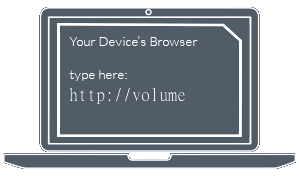
Bạn cũng có thể truy cập bằng địa chỉ IP address của VOLUME, ví dụ http://192.168.1.xxx (địa chỉ này được router wifi nhà bạn cấp tự động).
Giao diện sử dụng gồm có các phần
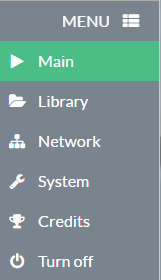
Ngay khi mới truy cập vào, phần chính của hệ thống là phần chơi nhạc – MAIN, các thành phần còn lại bạn truy cập thông qua mục MENU trên góc phải phía trên cùng.Ở giữa màn hình trên cùng là các nút điều chỉnh phát nhạc: Stop/ Play, Pause / Next / Previous.
MAIN
(MENU > MAIN)
Phần này gồm có 3 thẻ tab: Browse, Playback và Playlist. Bạn chọn các thẻ tab này ở phía dưới cùng của màn hình.
- Browse
Thẻ tab này dùng để truy cập vào bộ sưu tập file nhạc gồm 2 thư mục mặc định là NAS, WEBRADIO và các playlist do bạn tự tạo ra trong quá trình sử dụng. Nếu bạn xóa 2 thư mục này thì hệ thống sẽ tạo lại khi khởi động.
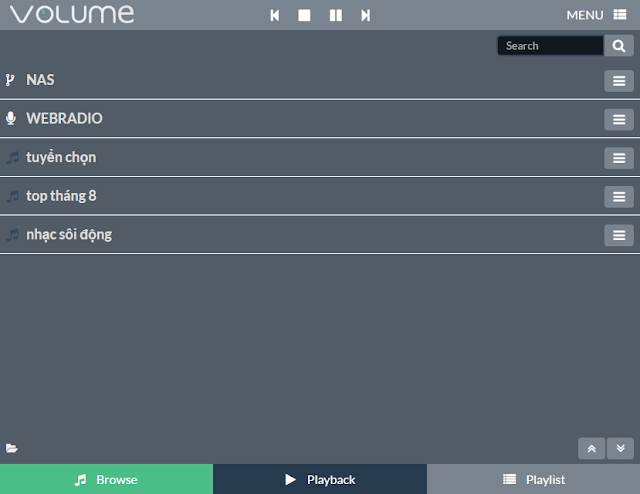
– Thư mục NAS: hiển thị tất cả album, file nhạc được lưu trữ trong ổ cứng của VOLUME.- Thư mục WEBRADIO: chứa các đường link internet radio- Các file playlist: trong quá trình nghe nhạc bạn tự tạo và lưu lại các playlist yêu thích, các file playlist này sẽ xuất hiện tại thẻ tab Browse.
Khi truy cập thư mục nhạc, phía trên màn hình sẽ xuất hiện nút “back” để quay trở lại thư mục trước đó. Khi double-click vào file nhạc/playlist thì file nhạc/playlist đó sẽ được phát và xuất hiện bổ sung ở thẻ tab Playlist.

Khi truy cập thư mục hoặc file nhạc thì tương ứng bên phải sẽ có menu cho bạn lựa chọn, gồm:
Add: đưa file nhạc/thư mục tương ứng bổ sung vào playlist đang phát
Add and play: đưa file nhạc/thư mục tương ứng bổ sung vào playlist và phát luôn.
Add,replace and play: xóa playlist đang phát, bổ sung file/thư mục tương ứng vào playlist và phát luôn.
Update this folder: cập nhật lại các file nhạc trong folder tương ứng.
Phía trên góc phải là ô tìm kiếm để tìm tất cả file nhạc lưu trong thư mục NAS.
- Playback
– Thẻ tab Playback để quản lý nhạc đang phát, phía trên giữa màn hình là thông tin bài hát, album, thứ tự trong playlist, chất lượng nhạc,…

– Có hai vòng tròn đồ họa hiển thị thông tin và cho phép điều chỉnh chức năng bằng cách thao tác trực tiếp lên nó. Một là về độ dài bài hát, vị trí hiện tại, thời gian phát… vòng tròn thứ hai thể hiện âm lượng.
– Phía dưới vòng tròn đồ họa thứ nhất có 4 nút chức năng gồm: Repeat (phát lặp lại playlist hiện tại) / Random (phát ngẫu nhiên) / Single (phát lặp lại bài đang chọn) / Consume mode (sau khi phát xong thì đưa bài hát ra khỏi playlist).
– Phía dưới vòng tròn đồ họa âm lượng có 3 nút chức năng: giảm âm lượng / im lặng / tăng âm lượng.
– Tùy theo kích thước màn hình thiết bị điều khiển mà 2 vòng xuất hiện trái – phải / hoặc trên – dưới.
- Playlist
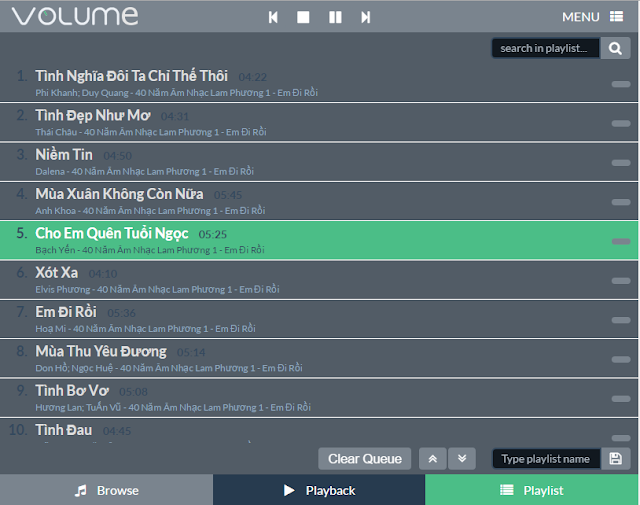
– Danh sách bài hát trong playlist đang phát hiển thị tại mục này, muốn phát bài hát nào bạn click bào bài hát đó, bài hát sẽ được phát ngay lập tức. Phía bên phải bài hát tương ứng là nút đưa bài hát ra khỏi playlist (remove).
– Phía trên góc phải là ô tìm kiếm bài hát trong playlist hiện tại.
– Phía dưới góc phải nút lưu lại playlist hiện tại. Nếu bạn nhập trùng tên với playlist đã có trước đó thì hệ thống sẽ lưu lại theo danh sách bài hát có trong playlist hiện tại (lưu đè). Nút “Clear Queue” sẽ bỏ hết danh sách bài hát trong playlist hiện tại và dừng chơi nhạc ngay lập tức.
LIBRARY
(MENU > LIBRARY)
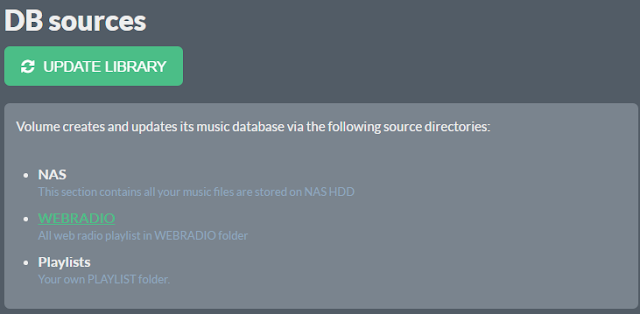
Trong mục này có một nút “Update Library” dùng để cập nhật toàn bộ file nhạc có trong bộ sưu tập bao gồm các file trong thư mục NAS, WEBRADIO và PLAYLIST. Mỗi lần bạn thực hiện chép nhạc, webradio từ nguồn ngoài vào ổ cứng của VOLUME bạn phải thực hiện thao tác “Update Library” để hệ thống cập nhật vào giao diện điều khiển.
NETWORK
(MENU >NETWORK)
Mục này giúp bạn xem thông tin địa chỉ IP Address mà router wifi cấp cho VOLUME, bạn có thể truy cập vào VOLUME bằng địa chỉ IP Address này.
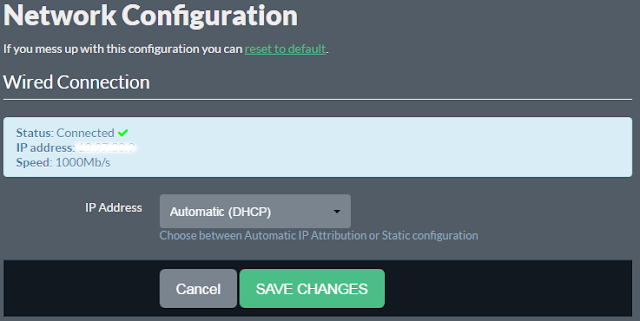
Mặc định thiết bị được để ở chế độ lấy địa chỉ IP Address tự động từ router wifi (DHCP), trong trường hợp bạn muốn đặt địa chỉ IP Address bằng tay thì thực hiện ở đây. LƯU Ý: Việc đặt lại địa chỉ IP Address không khuyến khích cho người thiếu kinh nghiệm về mạng máy tính. Chúng tôi khuyến cáo bạn nên để chế độ tự động (DHCP).
SYSTEM
(MENU >SYSTEM)
Mục này tùy chọn cho bạn:
– Thay đổi tên mặc định VOLUME. Bạn có thể thay đổi tên thiết bị và lưu ý truy cập VOLUME bằng tên mới sau khi thực hiện thay đổi.
– BẬT / TĂT chế độ hỗ trợ Airplay.
– BẬT / TẮT chế độ chia sẽ qua mạng LAN(Sharing Control). Bắt buộc phải BẬT tính năng này nếu muốn chép nhạc vào VOLUME.
– BẬT / TẮT âm thanh báo hiệu khởi động (Startup sound).
Các chức năng ở mục này có hiệu sau khi khởi động lại hệ thống.
CREDITS
(MENU >CREDITS)
Thông tin về phiên bản VOLUME.
TURN OFF
(MENU >TURN OFF)
Chức năng khởi động lại (Reboot) hoặc tắt (Power Off) thiết bị.
Lưu ý: Để đảm bảo an toàn cho thiết bị, bạn nên thực hiện “Power Off ” – tắt mềm thiết bị trước khi rút điện.